PostgreSQL - pgAdmin4
Connectez-vous à la base de données
Dans le chapitre précédent, nous avons appris comment nous connecter à la base de données à l'aide de l'application SQL Shell (psql), qui est une application basée sur des commandes qui nous permet d'interagir avec la base de données PostgreSQL.
Il existe une autre application intégrée à l'installation de PostgreSQL, l'application pgAdmin 4, qui propose également d'interagir avec la base de données, mais de manière plus conviviale.
Jetons un coup d'œil et voyons comment cela fonctionne.
Démarrez pgAdmin4
Vous trouverez l'application pgAdmin4 dans le menu démarré sous PostgreSQL :
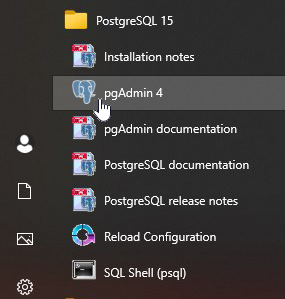
Astuce : Si vous ne le trouvez pas, essayez de rechercher "pgAdmin4" sur votre ordinateur.
Une fois le programme démarré, vous devriez voir une fenêtre comme celle ci-dessous, choisissez un mot de passe principal. Puisqu'il s'agit d'une base de données locale qui ne fonctionnera que sur mon ordinateur, je choisirai à nouveau le mot de passe 12345678 :
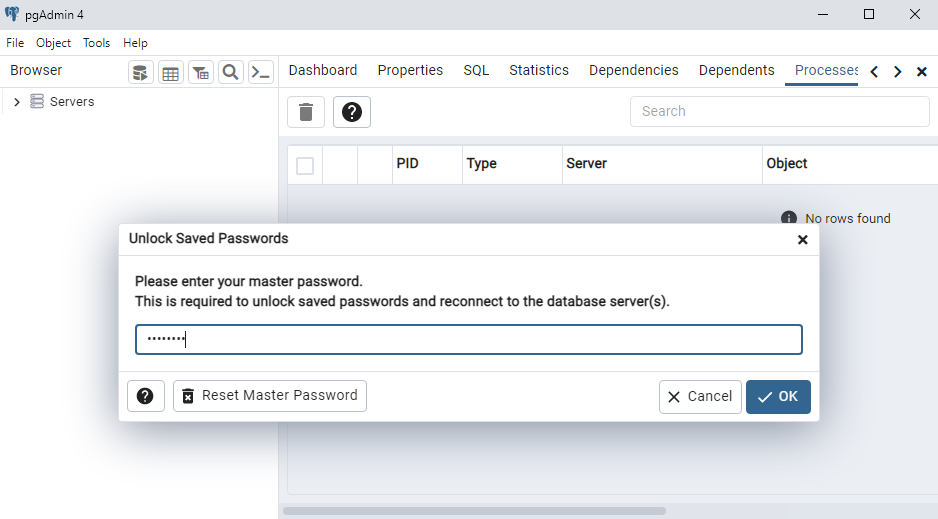
pgAdmin4
Une fois que vous êtes dans le programme, essayez d'effectuer une simple requête SQL.
Pour ce faire, nous devons accéder à la base de données.
Commencez par ouvrir l'option [Serveurs] dans le menu de gauche :
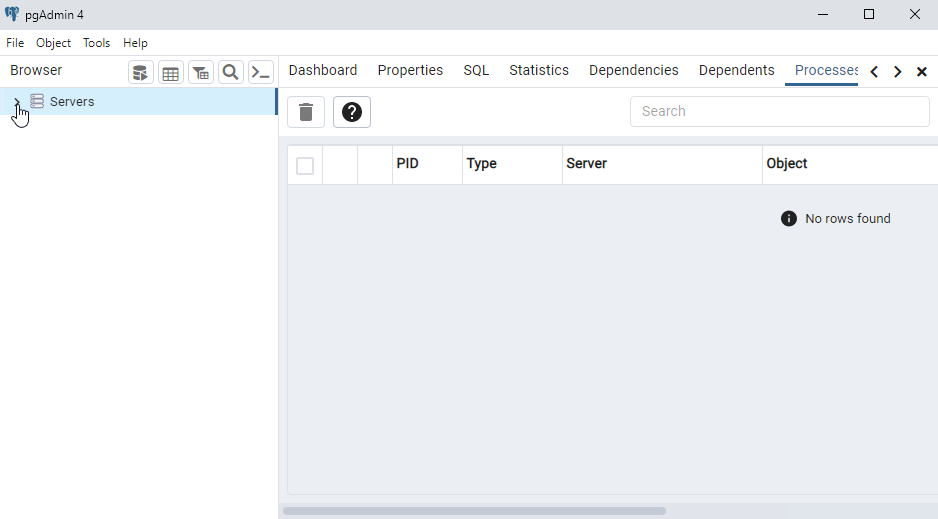
Se connecter au serveur
Vous devez maintenant saisir le mot de passe que vous avez créé lors de l'installation de PostgreSQL. Mon mot de passe est 12345678 :
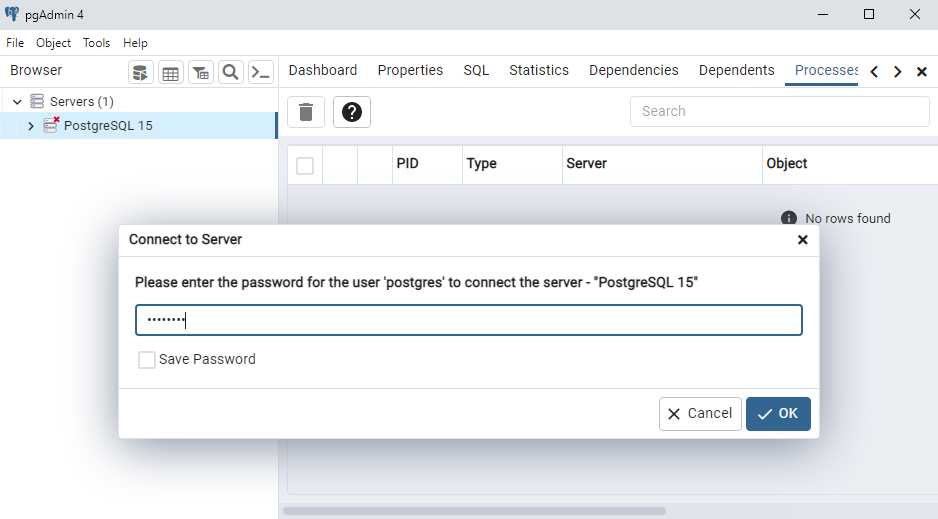
Rechercher une base de données
Cliquez sur l'option [Base de données] dans le menu de gauche :
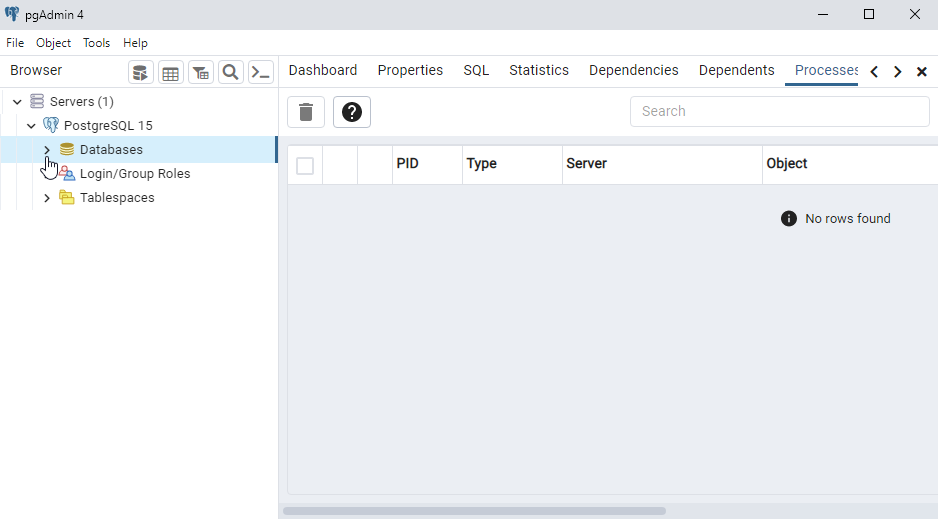
Ouvrir l'éditeur de requêtes
Vous devriez trouver une base de données nommée postgres, faites un clic droit dessus et choisissez "Query Tool" ("l'outil de requête") :
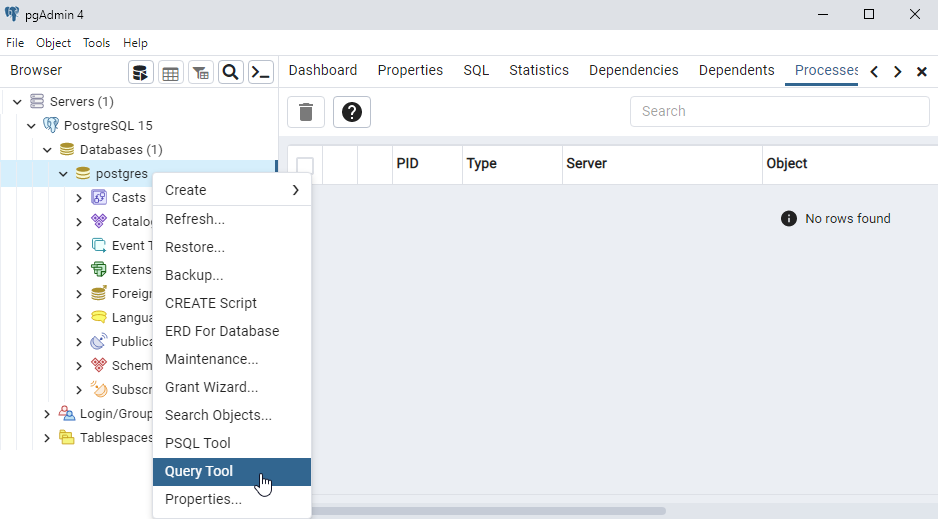
Query Tool
Dans l'éditeur de requêtes, nous pouvons commencer à exécuter des instructions SQL.
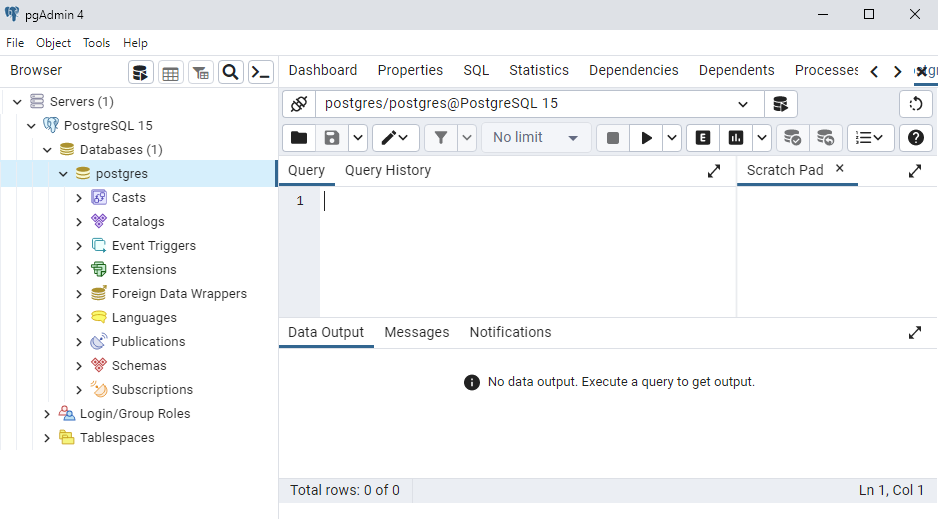
Écrire des instructions SQL
Notre base de données est vide, nous ne pouvons donc interroger aucune table pour l'instant, mais nous pouvons vérifier la version avec cette instruction SQL :
SELECT version();
Pour insérer des instructions SQL dans l'éditeur de requêtes, écrivez simplement dans la zone de saisie comme ceci :
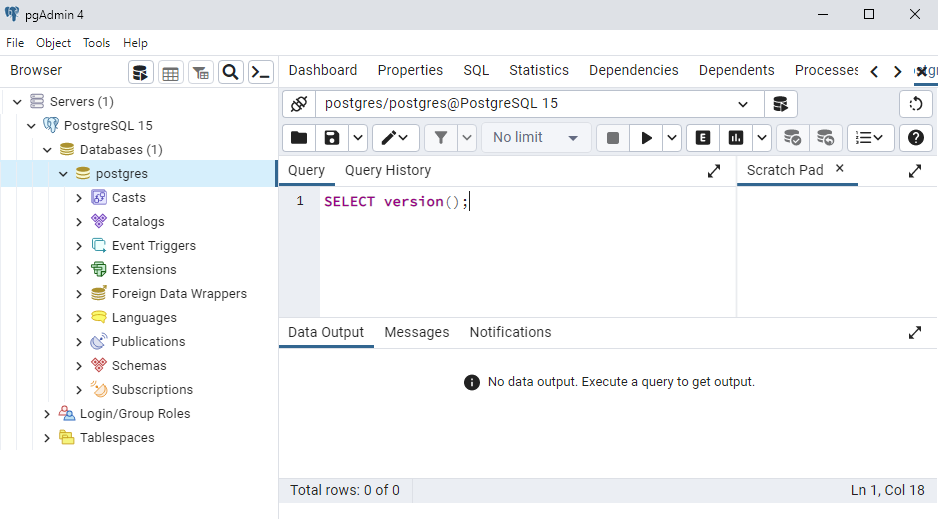
Exécuter des instructions SQL
Pour exécuter une instruction SQL, cliquez sur le bouton "Play" (« Lecture ») au-dessus de la zone de saisie :
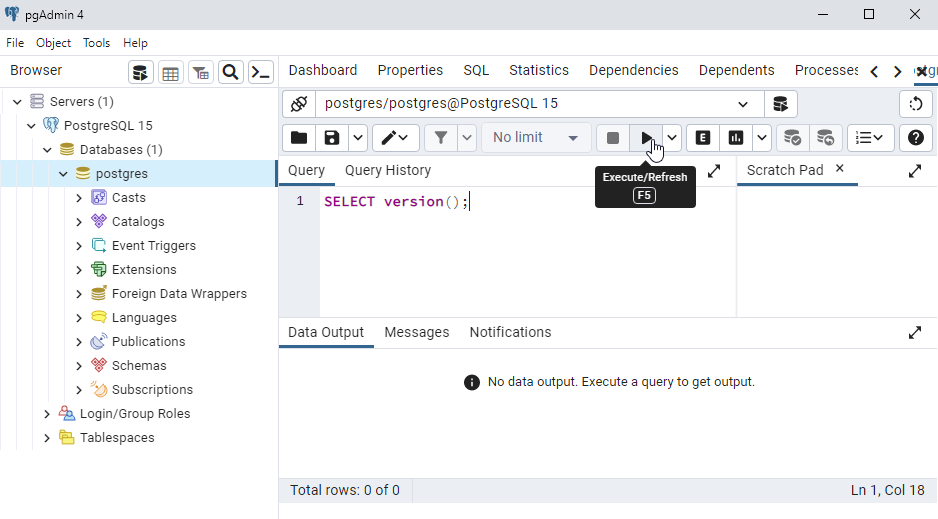
Résultat
L'instruction SQL est exécutée et vous pouvez voir le résultat dans la zone "Data Output" (« Sortie des données ») :
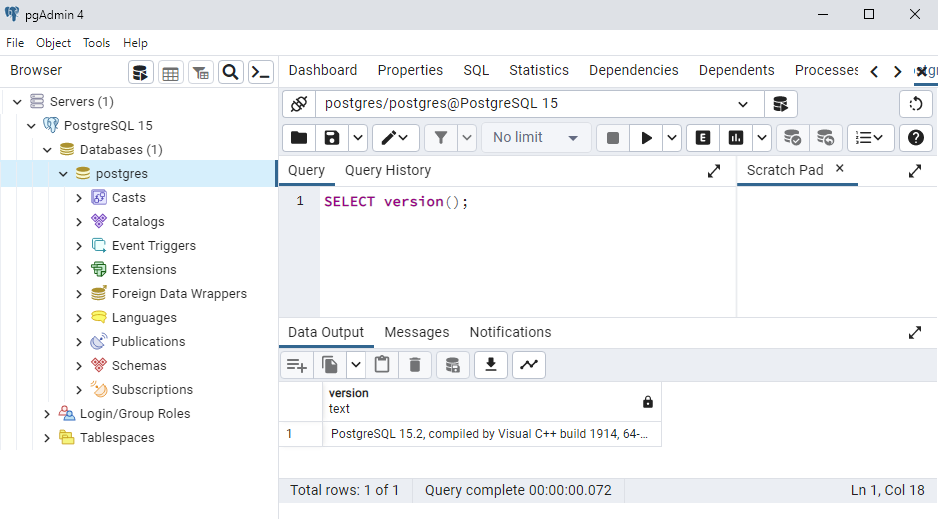
Nous avons maintenant appris deux manières de se connecter à une base de données et d'y exécuter des instructions SQL :
- SQL Shell (psql)
- pgAdmin 4
Dans les prochains chapitres, nous utiliserons l'application SQL Shell pour créer des tables et insérer des données dans la base de données.
Si vous souhaitez utiliser l'interface pgAdmin, vous pouvez y exécuter toutes les instructions SQL, vous devriez obtenir le même résultat.
